Este tutorial cumple con el requisito de enviar mensajes a la pantalla desde una aplicación web. Aprendimos cómo crear un servidor web usando Python usando el marco Flask en el artículo anterior. La interfaz LCD con Raspberry Pi se analiza detalladamente en el sitio web de AdaFruit. Aquí hay un ejemplo simple pero interesante de cómo crear una nueva aplicación web que interactuará con Raspberry Pi y mostrará los caracteres proporcionados por la aplicación web en la pantalla LCD conectada a ella.

Pantalla LCD basada en aplicaciones web con Raspberry Pi
Requisitos previos y equipo:
Necesitará lo siguiente:
-
Una Raspberry Pi Modelo B o superior.
-
Un adaptador WiFi USB (aquí se utiliza el adaptador nano USB inalámbrico Edimax – 802.11b/g/n).
-
Una tarjeta SD actualizada con el sistema operativo Raspbian (aquí tienes una guía si la necesitas)
-
Acceso a Raspberry mediante teclado y monitor o de forma remota.
Creando servidor web:
Crearemos una aplicación web simple con un marco que permita al cliente enviar un mensaje a la Raspberry Pi usando Flask en un navegador web. Esto nos permitirá controlar la Raspberry Pi desde un PC, tablet o smartphone. Al momento de enviar el formulario, enviará el mensaje al LCD a través de los puertos GPIO de la Raspberry Pi. Todo el código, incluida la aplicación web, está en Python y HTML.
Creando página web:
Aquí usaremos la biblioteca AdaFruit_CharLCD.py modificada de acuerdo con nuestras conexiones en el circuito, así que asegúrese de tener todo funcionando según el tutorial de AdaFruit, excepto las conexiones. Por tanto, tenemos que configurar la estructura de carpetas que necesitamos.
Cree una carpeta web_lcd en su directorio de inicio:
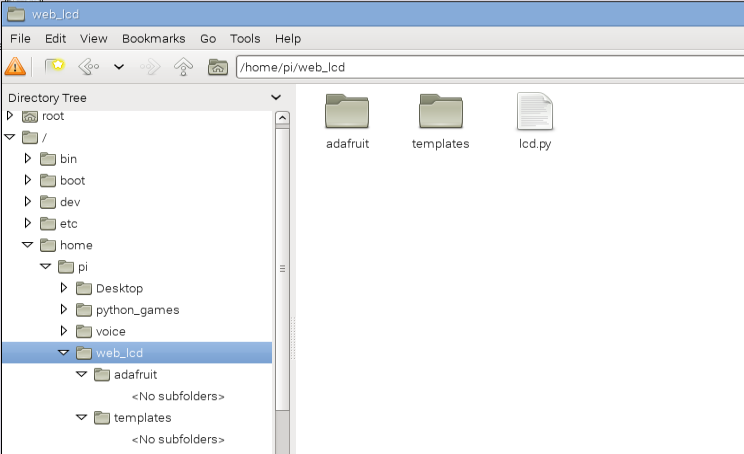
Fig. 2: Creación de una carpeta Web_lcd en el directorio de inicio similar a AdaFruit
Y cree dos carpetas y un archivo de script de Python llamado lcd.py en el directorio web_lcd.
Descargue los archivos del proyecto aquí y transfiéralos a Raspberry Pi usando el servidor de archivos discutido en el tutorial anterior.
Cambie la dirección IP de su Raspberry Pi. (La dirección IP de Raspberry Pi se puede conocer mediante el comando ifconfig .

Fig. 3: Cambiar la dirección IP de Raspberry Pi
Para cambiar los números de pin, navegue hasta Adafruit_CharLCD.py y edite los números.
Nota: En GPIO.setmode (GPIO.BOARD), BOARD significa números especificados por la placa.

Fig. 4: Cambio del número PIN en Raspberry PI usando Adafruit_CharLCD.py
Ingrese el siguiente comando después de navegar por SSH a la carpeta Web_lcd.
sudo python lcd.py

Fig. 5: Reiniciar el servidor para la pantalla LCD
Esto iniciará su servidor web y los caracteres que escriba y envíe se mostrarán en la pantalla LCD.

Fig. 6: Panel de control web con pantalla LCD en Raspberrypi
Código fuente del proyecto
###
//Programa para###
Código fuente del proyecto
###
//Programa para###
Diagramas de circuito
| Diagrama de circuito: pantalla LCD controlada por web |  |
Vídeo del proyecto

